
Uzak Masaüstü, farklı bir konumdan Uzak Masaüstü Protokolü'nü (RDP) hizmetini kullanarak , bir kullanıcı adı ve şifre yardımı ile uzaktan bilgisayarınızdaki dosyalara ve uygulamalara erişilmesine olanak
verir. Windows ta , Uzak Masaüstünü kullanmıyorsanız, kötü niyetli kişilerin bilgisayarınıza uzaktan yetkisiz erişim elde etme riskini en aza indirmek amacı ile bu özelliği devre dışı bırakabilirsiniz.
Uzak masaüstü özelliği oldukça güvenli olmasına rağmen , hesap kimlik bilgileriniz ele geçirilirse sizin onayınız ve bilginiz dışında bilgisayarınıza erişmek mümkün olabilir bu nedenledirki kullanılmayan özelliklerin herzaman devre dışı bırakılmaları tavsiye edilmektedir. Devre dışı bırakma işlemi birkaç farklı şekilde gerçekleştirilebilir mesela , denetim masası üzerinden yapılabileceği gibi , Registry yardımı ile veya bir script kullanılarak ta işlemi gerçekleştirebilirsiniz.
Uzak masaüstü özelliğini ayarlar uygulaması üzerinden devre dışı bırakın
Ayarlar uygulaması üzerinden uzak masaüstünü devre dışı bırakacaksanız , çalıştır penceresine aşağıdaki kodu yazıp enter tuşuna basın.
ms-settings:remotedesktop
Açılan ekranda Uzak masaüstünü etkinleştir butonunu kapalı konuma getirin.
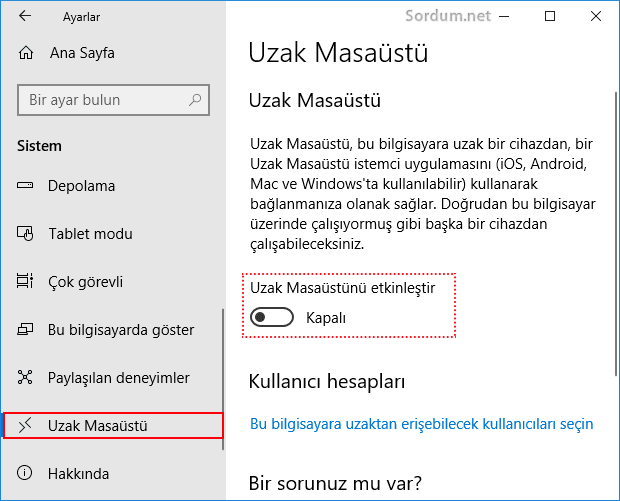
Eğer Windows sürümünüz Home veya Single Language ise bu durumda ; Windows 11 'in giriş sürümünüz uzak masaüstünü desteklemiyor uyarısı verecektir.

Uzak masaüstünü Sistem özellikleri penceresi üzerinden devre dışı bırakın
Normal yollardan Sistem özellikleri penceresine ulaşmak için denetim masasına gidip Sistem ve Güvenlik kısmına tıkladıktan sonra açılan pencerede yeralan Uzaktan erişime izin ver kısmına tıklamanız gerekir. lakin çalıştır penceresinden vereceğiniz aşağıdaki komut ile aynı yere çok daha kısa yoldan erişebilirsiniz.
SystemPropertiesRemote rundll32.exe shell32.dll,Control_RunDLL sysdm.cpl,,5
Diğer sekmelere erişme komutları için Bakınız. Burada yeralan Bu bilgisayara uzaktan yardım bağlantılarına izin ver kısmının önündeki kutucuğun tikini kaldırın.

Uzak masaüstünü Registry üzerinden devre dışı bırakın
Üstteki yöntemler dışında Registry üzerinden de Uzak masaüstünü devre dışı bırakabilirsiniz. Bunun için aşağıda verdiğimiz hazır regisry kayıtlarını kullanmanız yeterlidir.

Uzak masaüstünü devre dışı bırakan registry kaydı
Windows Registry Editor Version 5.00 [HKEY_LOCAL_MACHINE\SYSTEM\CurrentControlSet\Control\Terminal Server] "fDenyTSConnections"=dword:00000001
Uzak masaüstünü etkinleştiren registry kaydı
Windows Registry Editor Version 5.00 [HKEY_LOCAL_MACHINE\SYSTEM\CurrentControlSet\Control\Terminal Server] "fDenyTSConnections"=dword:00000000
Üstteki registry değerleri ile ilgili Microsoft makalesine Buradaki linkten erişebilirsiniz.




Eline sağlık.
Kontrol ettim kapalı imiş, teşekkürler.
Teşekkürler , Selamlar.
Bu özelliğin varlığı rahatsızlık vermiyor, ihtiyaç altında el altında bulunması iyi fakat açık mı kapalı mı istismara uğrar mı diye tedirginlik yapıyordu! Açıktı kapattım. Böyle faydalı bilgileri arşivliyorum. Boşuna buranın müdavimi değilim. Emeğe saygı çerçevesinde sonsuz teşekkürler. Konu seçiminde yine tam isabet 12'den vurmuşsunuz.